-
Zie je de App store?
Een smart tv is een tv met internetverbinding. Controleer of jij een smart tv hebt:- Zet de tv aan
- Pak de afstandsbediening
- Druk op de HOME-knop/ Start-knop op je afstandsbediening
- Kijk rond in het menu
Zie je de App store?
-
Moet jij nog inloggen op de Google Play Store?
Je moet ingelogd zijn met een Google account om apss te kunnen installeren op de KPN TV+ Box. Als je niet bent ingelogd, kijg je het inlogscherm van de Google Play Store te zien op je schem.
Ben je al ingelogd? Dan zie je het beginscherm van de Google Play Store op je tv.
-
Ziggo GO is geïnstalleerd
Ziggo GO staat nu op je tv!
Is het gelukt om Ziggo GO te installeren?
-
Een andere box en afstandsbediening
[flow andere mediaspeler?]
-
Gelukt!
Je bent klaar om UEFA Europees voetbal te kijken!
Alles is klaar. Veel kijkplezier.
-
Download Ziggo GO
Minimale eisen en voorwaarden voor Ziggo GO op Android
- een tablet of smartphone met minimaal Android 6.0 of hoger
- de Ziggo GO app ondersteunt geen rooted Android apparaten
- de app vereist dat je de juiste tijd hebt ingesteld op je apparaat omdat anders het streamen van video niet werkt
- om te streamen met Chromecast moet je minimaal Android 6.0 of hoger op je smartphones of tablet hebben staan
Minimale eisen en voorwaarden voor Ziggo GO op iOS
- een iPad, iPhone of iPod Touch met minimaal iOS 12.1
- de Ziggo GO app werkt niet op een apparaat met jailbreak
- de app vereist dat je de juiste tijd hebt ingesteld op je apparaat omdat anders het streamen van video niet werkt
- Om te streamen met Chromecast of AirPlay moet je minimal iOS 12.1 of nieuwer op je iPhone of iPad hebben staan. En Apple TV van de 2e generatie of hoger. Airplay 2 wordt sinds 1 april 2020 ook ondersteund.
-
Ziggo GO kijken op je pc of laptop
Kijk Ziggo GO met je pc of laptop
Kijk Ziggo GO direct online met je favoriete internet browser zoals Google Chrome of Safari.
Open je browser van je laptop of pc en ga naar Ziggogo.tv. Veel kijkplezier!
-
Ga naar Apps
Druk op de Home knop. Ga daarna in de menubalk naar links tot je Apps ziet staan. Dit is het plaatje van de Samsung app store. Klik op Apps om de app store te openen.
-
Zoek het vergrootglas
Ga in de Apps store rechtsboven naar het vergrootglas. Klik op het vergrootglas.
-
Zoek de Ziggo GO app
Typ Ziggo GO in de zoekbalk. Klik op ZOEKEN.
-
Selecteer de Ziggo GO app
Klik op de Ziggo GO app. De app opent op het scherm.
-
Installeer de Ziggo GO app
Klik op Installeren. Wacht tot de app klaar is met installeren.
-
Open de Ziggo GO app
Druk op Openen.
Is Ziggo GO geïnstalleerd?
-
Selecteer Apps in de menubalk
De menubalk vind je bovenaan je tv-scherm.
-
Open de Google Play Store
[Afbeelding scherm Apps geopend en tile Google Play Store geselecteerd]
-
Helaas is het niet gelukt
Het installeren van Ziggo GO is niet gelukt. Probeer naar je tv te streamen met een Google Chromecast of Airplay van Apple.
-
Open het menu op je tv
Pak de afstandsbediening van je tv erbij en open het menu. De MENU-knop kan er op verschillende afstandsbedieningen anders uitzien. Meestal zie je een knop met de tekst Home.
-
Open het menu op je tv
Pak de afstandsbediening van je tv erbij en open het menu. De MENU-knop kan er op verschillende afstandsbedieningen anders uitzien. Meestal zie je een knop met de tekst HOME.
-
Kijk voetbal op kanaal 14
Ziggo Sport kijk je op kanaal 14.
Heb je Ziggo Sport Totaal? Dan kijk je op 6 tv-zenders.
-
Ziggo GO kijken op je pc of laptop
Kijk Ziggo GO met je pc of laptop
Kijk Ziggo GO direct online met je favoriete internet browser zoals Google Chrome of Safari.
Open je browser van je laptop of pc en ga naar Ziggogo.tv. Veel kijkplezier!
-
Op meerdere apparaten tegelijk kijken?
Met je account kijk je met 3 apparaten tegelijk.
Om voetbal te kijken op je smartphone, tablet en laptop moet je de Ziggo GO app installeren.
-
Op meerdere apparaten tegelijk kijken?
Met je account kijk je met 3 apparaten tegelijk.
Om voetbal te kijken op je smartphone, tablet en laptop moet je de Ziggo GO app installeren.
-
Zie je de App store?
Een smart tv is een tv met internetverbinding. Controleer of jij een smart tv hebt:- Zet de tv aan
- Pak de afstandsbediening
- Druk op de HOME-knop/ Start-knop op je afstandsbediening
- Kijk rond in het menu
Zie je de App store?
-
Selecteer het merk van je tv
Selecteer het merk van je tv
Het installeren van de Ziggo GO app is anders bij elke tv. Selecteer het merk van je tv.
-
Open het menu op je tv
Pak de afstandsbediening van je tv erbij en open het menu. De MENU-knop kan er op verschillende afstandsbedieningen anders uitzien. Meestal zie je een knop met de tekst HOME.
-
Open het menu op je tv
Pak de afstandsbediening van je tv erbij en open het menu. De MENU-knop kan er op verschillende afstandsbedieningen anders uitzien. Meestal zie je een knop met de tekst Menu.
-
Binnenkort kan je de Ziggo GO app downloaden
Ruim voordat het UEFA Europees voetbal start in augustus, is het mogelijk om de Ziggo GO app te downloaden. De Ziggo GO app wordt beschikbaar voor Samsung smart-tv's van 2019 en nieuwer met Tizen 5.0 en hoger.
Heb jij een oudere Samsung smart-tv of wil je niet wachten? Dan ga verder met dit stappenplan. Er zijn nog andere manieren om straks het voetbal op tv te kijken.
-
Binnenkort kan je de Ziggo GO app downloaden
Ruim voordat het UEFA Europees voetbal start in augustus, is het mogelijk om de Ziggo GO app te downloaden. De Ziggo GO app wordt beschikbaar voor LG smart-tv's van 2020 en nieuwer met webOS 5.0 en hoger
Heb jij een oudere LG smart-tv of wil je niet wachten? Dan ga verder met dit stappenplan. Er zijn nog andere manieren om straks het voetbal op tv te kijken.
-
Zoek het vergrootglas
Ga in de Google Play Store rechtsboven naar het vergrootglas. Klik op het vergrootglas.
-
Zoek de Ziggo GO app
Typ Ziggo GO in de zoekbalk. Klik op ZOEKEN.
-
Selecteer de Ziggo GO app
Klik op de Ziggo GO app. De app opent op het scherm.
-
Installeer de Ziggo GO app
Klik op Installeren. Wacht tot de app klaar is met installeren.
-
Open de Ziggo GO app
Druk op Openen.
Is Ziggo GO geïnstalleerd?
-
Je bent klaar om UEFA Europees voetbal te kijken!
Alles is klaar. Veel kijkplezier.
-
Ziggo Sport kijken
Om je goed te kunnen helpen willen we weten of je Ziggo hebt of niet.
Heb jij Ziggo?
-
Hoe wil je voetbal kijken?
Je kunt op drie verschillende apparaten tegelijk voetbal kijken. Kies het apparaat waar je op wilt kijken.
Omdat je geen Ziggo hebt, heb jij een Ziggo Sport Free account nodig om in te loggen op de Ziggo GO app. Nog geen account? Meld je aan via ziggo.nl/uefa.
-
Open het menu op je tv
Pak de afstandsbediening van je tv erbij en open het menu. De MENU-knop kan er op verschillende afstandsbedieningen anders uitzien. Meestal zie je een knop met de tekst HOME.
-
Zie je de Ziggo GO app?
Ga in het menu van de tv naar Apps. Je kan de app herkennen aan het Ziggo GO logo. In het Apps menu kun je ook zoeken op Ziggo GO.
-
Zie je de Ziggo GO app?
Ga in het menu van de tv naar Apps. Je kan de app herkennen aan het Ziggo GO logo. In het Apps menu kun je ook zoeken op Ziggo GO.
-
Ziggo GO app installeren op je tv
Als je een smart tv hebt, dan installeer je de Ziggo GO app gemakkelijk via de appstore van je tv. Zorg altijd voor de laatste update van de software.
Een smart tv met Android herken je vaak aan de Google Play knop op de afstandsbediening.
Net zoals bij je mobiel heeft een je tv een besturingssysteem waar alles van je tv op draait. Zoals iOS voor Apple iPhone of Android voor andere merken telefoons. Een tv gebruikt ook Android als besturingssysteem of tvOS voor Apple TV.
Met het besturingssysteem maakt je tv verbinding met internet. Een andere naam voor een tv met internetverbinding is smart tv.
Je kan de Ziggo GO app op onderstaande tv's gebruiken:
- Android TV
Smart tv's van Philips, Sony, Sharp draaiend op Android TV 5.1 of hoger - Apple TV
AppleTV versie 2 en nieuwerdraaiend op tvOS 12.0 of hoger
Nieuwe smart tv platformen die binnenkort verwacht worden:
- Tizen App (Samsung smart tv's): we ondersteunen smart tv modellen van 2019 en nieuwer, die draaien op Tizen 5.0 of hoger
- WebOS App (LG smart tv's): we ondersteunen smart tv modellen van 2020 en nieuwer, die draaien op WebOS 5.0 of hoger
Let op: Sommige apparaten die werken met andere besturingssystemen - zoals Oppo en Huawei smartphones - worden niet ondersteund.
Heb je een smart tv?
- Android TV
-
Een andere manier om voetbal te kijken op je tv
De Ziggo GO app op je tv installeren lukt niet. Gelukkig zijn er nog andere manieren om voetbal te kijken op je tv.
Het is mogelijk om de Ziggo GO app te installeren op een apparaat dat aangesloten is op je tv. Zo een apparaat kan zijn een mediabox van je tv-aanbieder of van Google, Amazon of een andere mediaplayer.
-
KPN TV+ Box - Heb jij deze?
Bekijk de afbeelding. Gebruik jij dezelfde mediabox?
-
Een andere box en afstandsbediening
De Ziggo GO app kan je niet installeren op je mediabox.
Kies een andere manier om met de Ziggo GO app voetbal te kijken op je tv.
-
Waar wil je de Ziggo GO app op installeren?
Zorg dat je mediaspeler verbonden is met het internet en de laatste versie van de software heeft.
Net zoals bij je mobiel heeft een je mediaspeler een besturingssysteem waar apps van je tv op draait. Zoals iOS voor Apple iPhone of Android voor andere merken telefoons. Een mediaspeler gebruikt ook Android als besturingssysteem of tvOS voor Apple TV.
Je kan de Ziggo GO app gebruiken op:
- Android mediaspelers met Android TV 5.1 of hoger. Voorbeelden van mediaspelers zijn Google TV, NVidia Shield, nieuwe mediabox van KPN+, ODIDO en Delta.
- Apple TV versie 2 met tvOS 12.0 of hoger
- Amazon Fire TV stick is een mediaspeler van Amazon met Amazon Fire TV 5.0 of hoger
-
Waar wil je de Ziggo GO app op installeren?
-
Zet je tv aan
Op het tv-scherm zie je kanalen en apps.
-
Selecteer Apps in de menubalk
De menubalk vind je bovenaan je tv-scherm.
-
Open de Google Play Store
-
Odido Mediabox - Heb jij deze?
Bekijk de afbeelding. Gebruik jij dezelfde mediabox?
-
Nvidia Shield
Selecteer met je afstandsbediening van de tv de ingang van de Nvidia Shield. Ga daarna met de afstandsbediening naar de Appstore.
Heb je niet direct beeld? Druk op de knop Source, AV of Input op je afstandsbediening om de juiste bron (HDMI-kanaal) te kiezen. .
Bijna ieder merk en tv-toestel gebruikt een andere knop om naar een extern kanaal te schakelen. Hieronder zie je de meest voorkomende afstandsbediening icoontjes.
Tv-merk Icoon source-knop Samsung 
Philips 

Sony 
LG 

Panasonic 

Overige 



-
Andere mediaplayer
Selecteer met je afstandsbediening van de tv de ingang van je mediaplayer. Ga daarna met de afstandsbediening van je mediaplayer naar de app store.
Heb je niet direct beeld? Om de juiste bron (HDMI-kanaal) te kiezen, druk je op de knop Source, AV of Input van je afstandsbediening.
Bijna ieder merk en tv-toestel gebruikt een andere knop om naar een extern kanaal te schakelen. Hieronder zie je de meest voorkomende afstandsbediening icoontjes.
Tv-merk Icoon source-knop Samsung 
Philips 

Sony 
LG 

Panasonic 

Overige 



-
Open de Google Play Store
Ga omlaag en zoek de Google Play Store in de lijst met apps op deze pagina. Open de Google Play Store.
-
Gebruik de zoekfunctie
Gebruik de zoekbalk of het vergrootglas rechtsboven.
-
Vind de zoekbalk
Je bent in de Appstore. Ga met de afstandsbediening naar Apps. Ga daarna omlaag naar Zoeken naar apps en games.
-
Gebruik de zoekfunctie
Gebruik de afstandsbediening om Ziggo GO in te vullen. Druk daarna op het vergrootglas.
-
Selecteer de Ziggo GO app
Kies Ziggo GO en bevestig je keuze met de afstandsbediening.
-
Installeer de Ziggo GO app
Druk op Installeren. Wacht tot het installeren klaar is. Druk daarna op Openen.
-
Ziggo GO installeren niet mogelijk op je tv of mediaspeler
Is je tv niet geschikt om de app op te installeren en heb je geen mediaspeler? Stream dan vanaf de Ziggo GO app op mobiel naar je tv. Dit kan met een Google Chromecast of Airplay.
Om te streamen naar je tv heb je een Google Chromecast of Airplay nodig en de nieuwste versie van de Ziggo GO app op je tablet of smartphone.
Kan jij streamen?
-
Vind de zoekbalk
Je bent in de Amazon Appstore. Selecteer Search om de app op te zoeken.
-
Selecteer de zoekfunctie
Druk op de Select-knop van je afstandsbediening. Je kunt de zoekfunctie nu gebruiken.
-
Zoek de Ziggo GO app
Gebruik de afstandsbediening om Ziggo GO in te typen. Druk daarna op Ziggo GO.
-
Installeer Ziggo GO
Selecteer Ziggo GO en installeer de app. Kies na het downloaden voor Open.
-
Ga naar Apps
Ga met de afstandsbediening bovenaan naar Apps.
-
Zet je tv aan en ga naar je TV box
Op het tv-scherm zie je kanalen en apps.
Heb je niet direct beeld? Druk op de knop Source, AV of Input op je afstandsbediening om de juiste bron (HDMI-kanaal) te kiezen.
Bijna ieder merk en tv-toestel gebruikt een andere knop om naar een extern kanaal te schakelen. Hieronder zie je de meest voorkomende afstandsbediening icoontjes.
Tv-merk Icoon source-knop Samsung 
Philips 

Sony 
LG 

Panasonic 

Overige 



-
Fire TV - Ga naar de Amazon Appstore
Ga naar Fire TV met de afstandsbediening van je tv en ga naar de Appstore.
Heb je niet direct beeld? Druk op de knop Source, AV of Input op je afstandsbediening om de juiste bron (HDMI-kanaal) te kiezen.
Bijna ieder merk en tv-toestel gebruikt een andere knop om naar een extern kanaal te schakelen. Hieronder zie je de meest voorkomende afstandsbediening icoontjes.
Tv-merk Icoon source-knop Samsung 
Philips 

Sony 
LG 

Panasonic 

Overige 



-
Apple TV - Ga naar de Appstore
Selecteer met je afstandsbediening van de tv de ingang van je Apple TV. Ga daarna met de afstandsbediening van je Apple TV naar de Appstore.
Heb je niet direct beeld? Dan moet je een andere bron (HDMI-kanaal) kiezen. Druk een paar keer op de knop Source, AV of Input op je afstandsbediening.
Bijna ieder merk en tv-toestel gebruikt een andere knop om naar een extern kanaal te schakelen. Hieronder zie je de meest voorkomende afstandsbediening icoontjes.
Tv-merk Icoon source-knop Samsung 
Philips 

Sony 
LG 

Panasonic 

Overige 



-
Vind de zoekbalk
Je bent in de Appstore. Ga met de afstandsbediening omhoog naar het vergrootglas, Zoeken.
-
Gebruik de zoekfunctie
Gebruik de afstandsbediening om Ziggo GO in te vullen. Kies daarna bij de gevonden resultaten voor Ziggo GO.
-
Selecteer de Ziggo GO app
Druk op Installeren. Wacht tot het installeren klaar is.
-
Installeer de Ziggo GO app
Druk op Openen.
-
Open Ziggo GO en stream
- Druk linksboven in de Ziggo GO app op de Menu-knop.
- Druk op TV Kijken en kies vervolgens een zender.
- Druk vervolgens op het Airplay icoon om het beeld naar je tv te streamen. Het AirPlay icoon vind je rechtsonder op de menubalk:
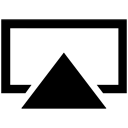
- Je hebt de nieuwste versie van de Ziggo GO app nodig. Controleer in de Apple App Store of er updates voor de app beschikbaar zijn.
- Je tablet of smartphone moet verbonden zijn met hetzelfde wifi-netwerk als je Apple TV.
Heb je meerdere wifi-netwerken in huis? Dan kan het zijn dat je smartphone of tablet automatisch wisselt tussen deze netwerken. Hierdoor is het Airplay-icoon soms niet zichtbaar. Wil je dit voorkomen? Wis dan de wifi-instellingen van het andere netwerk op je smartphone of tablet. Zo weet je zeker dat je apparaat alleen wifi-verbinding maakt met hetzelfde wifi-netwerk als je Apple TV.
-
Download Ziggo GO
Minimale eisen en voorwaarden voor Ziggo GO op Android
- een tablet of smartphone met minimaal Android 6.0 of hoger
- de Ziggo GO app ondersteunt geen rooted Android apparaten
- de app vereist dat je de juiste tijd hebt ingesteld op je apparaat omdat anders het streamen van video niet werkt
- om te streamen met Chromecast moet je minimaal Android 6.0 of hoger op je smartphones of tablet hebben staan
Minimale eisen en voorwaarden voor Ziggo GO op iOS
- een iPad, iPhone of iPod Touch met minimaal iOS 12.1
- de Ziggo GO app werkt niet op een apparaat met jailbreak
- de app vereist dat je de juiste tijd hebt ingesteld op je apparaat omdat anders het streamen van video niet werkt
- Om te streamen met Chromecast of AirPlay moet je minimal iOS 12.1 of nieuwer op je iPhone of iPad hebben staan. En Apple TV van de 2e generatie of hoger. Airplay 2 wordt sinds 1 april 2020 ook ondersteund.
-
Gelukt!
Je bent klaar om UEFA Europees voetbal te kijken!
Alles is klaar. Veel kijkplezier.
-
Hoe wil je voetbal kijken?
Je kunt op drie verschillende apparaten tegelijk voetbal kijken. Kies het apparaat waar je op wilt kijken.
-
Google TV - Ga naar Apps
Selecteer met je afstandsbediening van de tv de ingang van je Google TV. Ga daarna met de afstandsbediening van je Google TV stick naar de Appstore.
Heb je niet direct beeld? Dan moet je een andere bron (HDMI-kanaal) kiezen. Druk een paar keer op de knop Source, AV of Input op je afstandsbediening.
Bijna ieder merk en tv-toestel gebruikt een andere knop om naar een extern kanaal te schakelen. Hieronder zie je de meest voorkomende afstandsbediening icoontjes.
Tv-merk Icoon source-knop Samsung 
Philips 

Sony 
LG 

Panasonic 

Overige 



-
Open de Google Play Store
Open de Google Play Store. Soms is de Play Store niet meteen te vinden en moet je eerst het Apps menu opzoeken.
-
Invullen Ziggo Sport Free-inloggegevens
- Vul je Gebruikersnaam in en klik op Go
- Vul daarna je Wachtwoord in en klik weer op Go
- Klik op Inloggen
-
Inloggen Ziggo GO
Log in om gebruik te maken van de Ziggo GO app. Klik op Hier inloggen. Staat Ziggo GO al op je telefoon? Gebruik dan de QR-code.
-
Stappenplan UEFA Europees voetbal kijken
We helpen je stap-voor-stap
Beantwoord een paar vragen en krijg advies op maat
Vanaf augustus beleef je al het UEFA Europees voetbal op 1 plek, alleen bij Ziggo Sport. Ook als je geen Ziggo hebt, kijk je gratis een selectie wedstrijden met je Ziggo Sport Free-account.
Heb jij hulp nodig bij de installatie van de app of het streamen naar je tv? We helpen je stap-voor-stap.
Weet je al hoe je wilt kijken? En heb je al een account? Download dan direct de app op je mobiel en tablet. Of ga naar de app store van je tv of mediaspeler en download de app.
Kijk met je laptop via ziggogo.tv.
-
Laten we het samen verder oplossen
Het stappenplan geeft begeleiding van het downloaden van de Ziggo GO app. Het biedt geen ondersteuning voor de apparaten. Is het niet gelukt? Bel met onze klantenservice. We gaan je verder helpen.
Wil je graag kijken op je tv, maar had je geen juiste tv, mediaspeler of stream mogelijkheid? Dan is een andere oplossing om voetbal te kijken op je tv met een nieuwe Google TV.

Vraag het de Community
Hier vind je tips en adviezen van andere klanten.

Bel onze servicelijn
Maandag tot en met zondag 08.00 tot 20.00 uur.
 (088) 121 27 00
(088) 121 27 00
normale kosten voor mobiel bellen -
Laten we het samen verder oplossen
Het stappenplan geeft begeleiding van het downloaden van de Ziggo GO app. Het biedt geen ondersteuning voor de apparaten. Is het niet gelukt? Bel met onze klantenservice. We gaan je verder helpen.
Wil je graag kijken op je tv, maar had je geen juiste tv, mediaspeler of stream mogelijkheid? Dan is een andere oplossing om voetbal te kijken op je tv met een nieuwe Google TV mediaspeler.

Bel onze servicelijn
Maandag tot en met zondag 08.00 tot 20.00 uur.
 (088) 121 27 00
(088) 121 27 00
normale kosten voor mobiel bellen
Vraag het de Community
Hier vind je tips en adviezen van andere klanten.
Samen weten we meer. -
Gebruik de HDMI-kabel
Steek de HDMI-kabel in je laptop en de andere kant van de kabel in je tv.
-
Maak je tv klaar
Pak de afstandsbediening van je tv-toestel erbij en druk op de knop Source/AV/Input. De naam van deze knop is bij elke afstandsbediening anders. Kies op je tv het juiste kanaal waarop je het beeld van je laptop ziet.
Bijna ieder merk en tv-toestel gebruikt een andere knop om naar een extern kanaal te schakelen. Hieronder zie je de meest voorkomende afstandsbediening icoontjes.
Tv-merk Icoon source-knop Samsung 
Philips 

Sony 
LG 

Panasonic 

Overige 



-
Controleer je netwerk
Controleer dat je wifi aan staat en maak op je smartphone, tablet of laptop verbinding met hetzelfde wifi-netwerk als op je Chromecast.
-
Maak je tv klaar
Pak de afstandsbediening van je tv-toestel erbij en druk op de knop Source/AV/Input. De naam van deze knop is bij elke afstandsbediening anders.
Bijna ieder merk en tv-toestel gebruikt een andere knop om naar een extern kanaal te schakelen. Hieronder zie je de meest voorkomende afstandsbediening icoontjes.
Tv-merk Icoon source-knop Samsung 
Philips 

Sony 
LG 

Panasonic 

Overige 



-
Open Ziggo GO en stream
- Druk linksboven in de Ziggo GO app op de Menu-knop.
- Druk op TV Kijken en kies vervolgens een zender.
- Druk vervolgens op het Chromecast icoon om het beeld naar je tv te streamen. Het Chromecast icoon vind je rechtsboven op de menubalk:
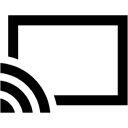
- Je hebt de nieuwste versie van de Ziggo GO app nodig. Controleer in de Google Store of er updates voor de app beschikbaar zijn.
- Je tablet of smartphone moet verbonden zijn met hetzelfde wifi-netwerk als je Google Chromecast.
Heb je meerdere wifi-netwerken in huis? Dan kan het zijn dat je smartphone of tablet automatisch wisselt tussen deze netwerken. Hierdoor is het Chromecast-icoon soms niet zichtbaar. Wil je dit voorkomen? Wis dan de wifi-instellingen van het andere netwerk op je smartphone of tablet. Zo weet je zeker dat je apparaat alleen wifi-verbinding maakt met hetzelfde wifi-netwerk als je Google Chromecast.
-
Kies de tv om naar te streamen
Begint het streamen niet meteen? Soms moet je ook nog even aangeven waarnaar je wil streamen. Kies voor de TV waarop je wilt kijken en de Chromecast op aangesloten is of ingebouwd is.Is het gelukt om te streamen naar je tv?
-
Kies je apparaat om naar te streamen
Begint het streamen niet meteen? Soms moet je ook nog even aangeven waarnaar je wil streamen. Kies bijvoorbeeld voor de TV waarop je wil kijken.Is het streamen gelukt?
-
Toch voetbal kijken op je tv
Verbind je laptop met je tv door een HDMI-kabel te gebruiken. Zo kun je Ziggo GO op je tv bekijken zonder te streamen.
Heb je een laptop en een HDMI-kabel?
-
Open de Ziggo GO app op je laptop
Kijk Ziggo GO direct online met je internet browser, internetprogramma op je laptop, zoals Google Chrome of Safari. Open je browser, ga naar ziggogo.tv en log in.
Deel het scherm van je laptop met het tv-beeldscherm. Je laptop scherm uitbreiden met het tv-scherm werkt niet.
Is het gelukt, heeft je laptop en tv hetzelfde beeld?
-
Hoe wil je streamen naar je tv?
Streamen van je mobiel of tablet naar je tv kan op verschillende manieren. Het meest bekende zijn Google Chromecast en Airplay van Apple.
Om te streamen naar je tv heb je de nieuwste versie van de Ziggo GO app nodig. Ook moet Je tablet of smartphone verbonden zijn met hetzelfde wifi-netwerk als je Google Chromecast of Airplay.
-
Maak je tv klaar
Pak de afstandsbediening van je tv-toestel erbij en druk op de knop Source/AV/Input. De naam van deze knop is bij elke afstandsbediening anders.
Bijna ieder merk en tv-toestel gebruikt een andere knop om naar een extern kanaal te schakelen. Hieronder zie je de meest voorkomende afstandsbediening icoontjes.
Tv-merk Icoon source-knop Samsung 
Philips 

Sony 
LG 

Panasonic 

Overige 



-
Controleer netwerk
Maak op je smartphone of tablet verbinding met hetzelfde wifi-netwerk als op je Apple TV.





























































